win10软件固定不到任务栏怎么办 win10软件固定不了在任务栏解决方法
更新时间:2023-12-26 15:54:21作者:runxin
通常在win10电脑中安装完软件之后,我们都会在桌面上创建软件的快捷方式图标,从而方便用户快速找到启动,可是当小伙伴想要将win10系统中软件图标固定到任务栏中显示,却总是出现固定不了的问题,对此win10软件固定不到任务栏怎么办呢?以下就是小编带来的win10软件固定不了在任务栏解决方法。
具体方法如下:
1、在桌面上空白处右键点击,新建“文本文档”。
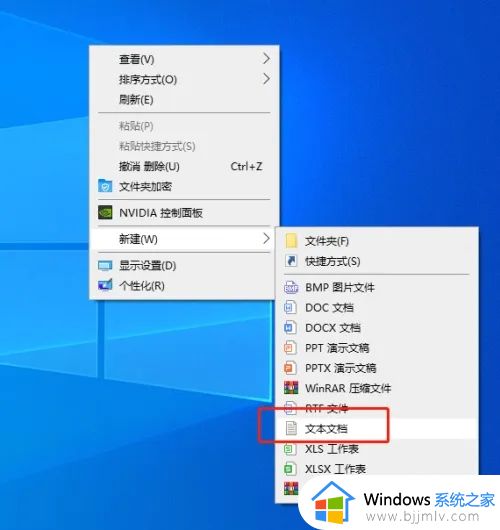
2、双击打开新建文本文档。
复制下方代码,粘贴进文本文档:
Windows Registry Editor Version 5.00
[HKEY_CLASSES_ROOT\lnkfile]
"IsShortcut"=""
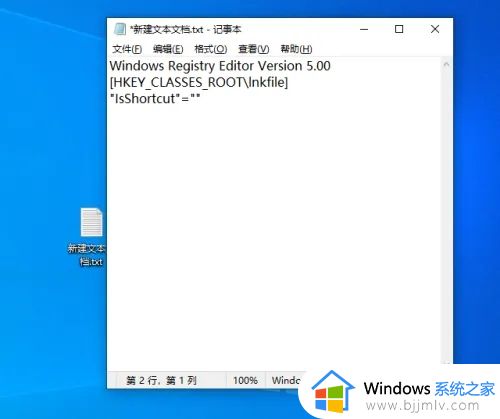
3、单击文件,另存为:任务栏锁定.reg。再确定。
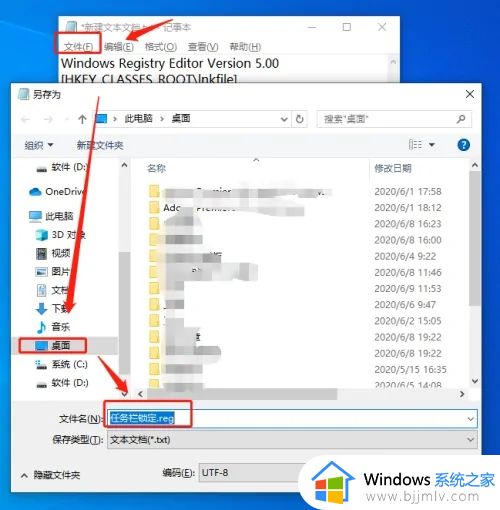
4、返回桌面,双击任务栏锁定.reg,单击是,再确定。
最后重启电脑就可以生效了。
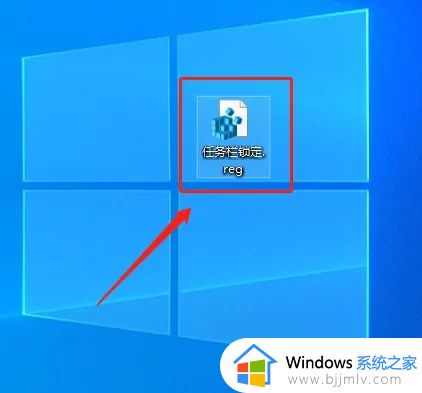
上述就是小编给大家介绍的win10软件固定不了在任务栏解决方法了,有遇到这种情况的用户可以按照小编的方法来进行解决,希望本文能够对大家有所帮助。
win10软件固定不到任务栏怎么办 win10软件固定不了在任务栏解决方法相关教程
- win10无法固定到任务栏怎么回事 win10无法固定程序到任务栏如何解决
- win10隐藏任务栏软件图标的方法 win10任务栏图标怎么隐藏
- win10任务栏无法使用怎么办 win10任务栏不能用了的解决教程
- win10任务栏软件图标不见了怎么办 win10任务栏系统图标没有了如何修复
- win10系统任务栏卡住怎么办 win10任务栏卡住不动处理方法
- win10任务栏图标不见了怎么办 win10电脑怎么恢复任务栏图标
- win10任务栏图标删不掉怎么办 win10任务栏图标删除不了解决方法
- window10任务栏没有反应怎么办 window10任务栏不能用了如何解决
- win10点任务栏没反应怎么办 win10点击任务栏无反应的解决办法
- win10任务栏搜索栏不见了怎么办 win10电脑任务栏搜索不见了如何恢复
- win10如何看是否激活成功?怎么看win10是否激活状态
- win10怎么调语言设置 win10语言设置教程
- win10如何开启数据执行保护模式 win10怎么打开数据执行保护功能
- windows10怎么改文件属性 win10如何修改文件属性
- win10网络适配器驱动未检测到怎么办 win10未检测网络适配器的驱动程序处理方法
- win10的快速启动关闭设置方法 win10系统的快速启动怎么关闭
win10系统教程推荐
- 1 windows10怎么改名字 如何更改Windows10用户名
- 2 win10如何扩大c盘容量 win10怎么扩大c盘空间
- 3 windows10怎么改壁纸 更改win10桌面背景的步骤
- 4 win10显示扬声器未接入设备怎么办 win10电脑显示扬声器未接入处理方法
- 5 win10新建文件夹不见了怎么办 win10系统新建文件夹没有处理方法
- 6 windows10怎么不让电脑锁屏 win10系统如何彻底关掉自动锁屏
- 7 win10无线投屏搜索不到电视怎么办 win10无线投屏搜索不到电视如何处理
- 8 win10怎么备份磁盘的所有东西?win10如何备份磁盘文件数据
- 9 win10怎么把麦克风声音调大 win10如何把麦克风音量调大
- 10 win10看硬盘信息怎么查询 win10在哪里看硬盘信息
win10系统推荐